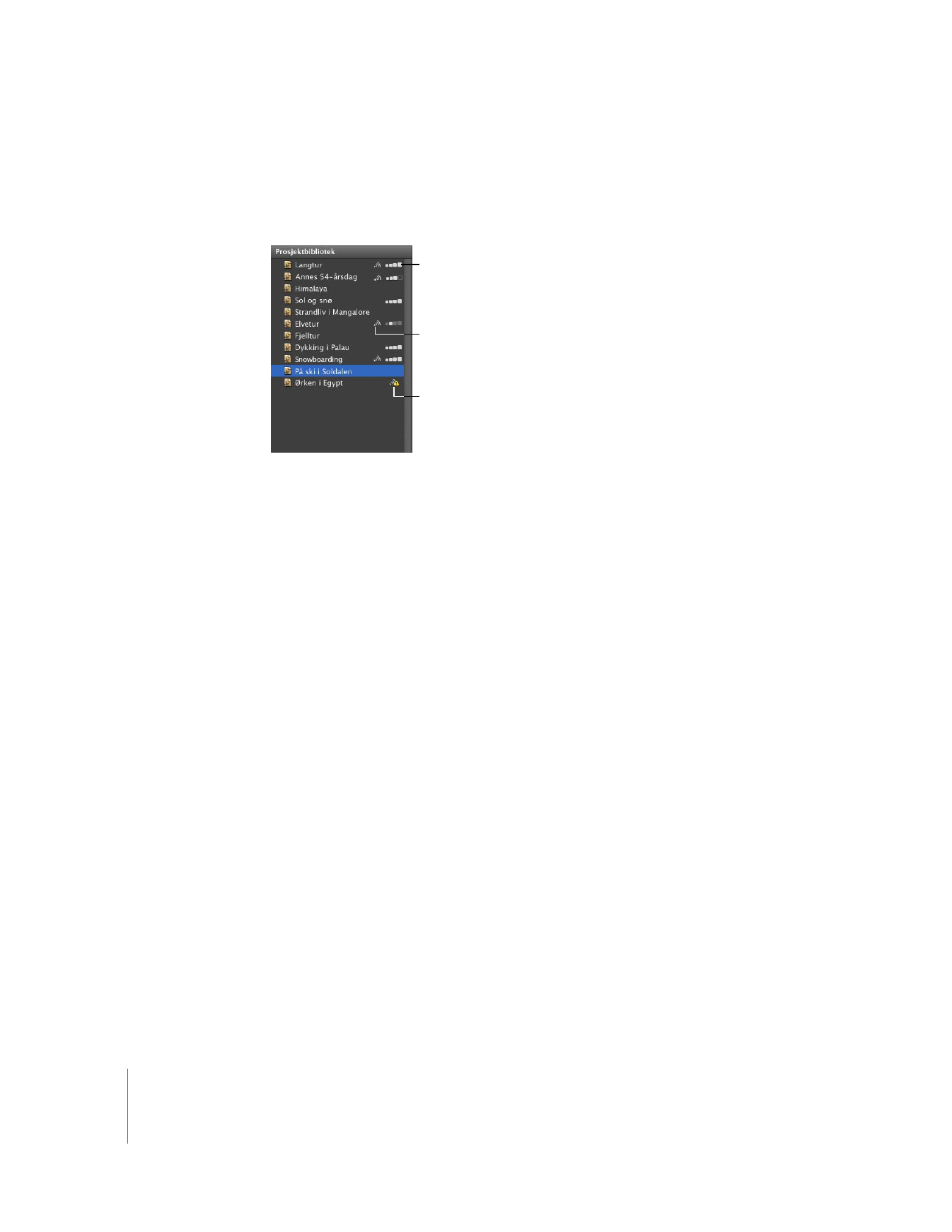
Publisere direkte på Internett
Hvis du har en MobileMe-konto, kan du publisere filmen så snart den er ferdig.
Slik publiserer du filmen din direkte til MobileMe-galleriet ditt:
1
Marker prosjektet i prosjektbiblioteket, og velg deretter Deling > MobileMe-galleri.
2
Skriv inn et navn på filmen din i Navn-feltet. Hvis du vil, skriver du inn en kort
beskrivelse som brukeren kan lese, i Beskrivelse-feltet.
3
Velg en publiseringsstørrelse for å optimalisere visningen for venner og familie som har
rask eller treg Internett-forbindelse.
4
Hvis du vil at brukerne skal kunne laste ned kopier av filmen, markerer du «Tillat at
filmen kan lastes ned».
5
Hvis du vil begrense hvem som skal ha tillatelse til å se på filmen, markerer du «Skjul
filmen på Galleri-siden».
6
Klikk på Publiser. iMovie laster automatisk opp filmen til MobileMe-galleriet.
Når filmen er lastet opp til MobileMe-galleriet, vises «Publisert til MobileMe»
i tittellinjen for prosjektet i iMovie. Den inneholder også knapper som du kan bruke til
å gå til filmens webside og sende meldinger til vennene dine.
7
Hvis du vil gå til filmens webside, klikker du på Besøk.
8
Hvis du vil sende en melding til vennene dine om at du har publisert en ny film, klikker
du på «Tips en venn.»
Hvis du ikke har en MobileMe-konto, kan du skaffe deg en på www.me.com. Eller du
kan publisere filmen på YouTube.
Betyr at prosjektet er
bearbeidet i én av de fire
størrelsene
Betyr at prosjektet er
publisert på Internett
Betyr at prosjektet har blitt
endret siden det ble
publisert på Internett
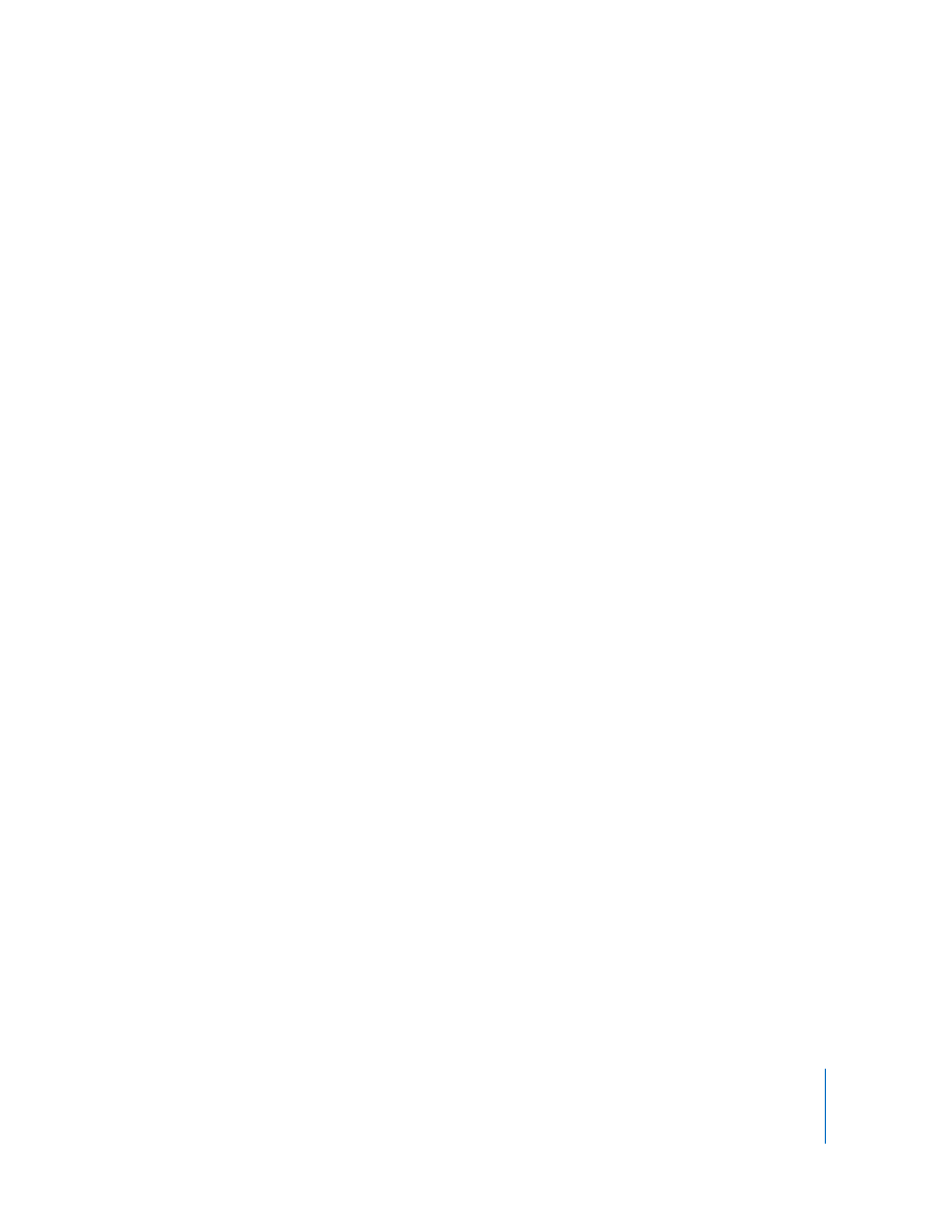
Kapittel 2
Lær å bruke iMovie
49
Slik publiserer du prosjektet ditt på YouTube:
1
Marker prosjektet i prosjektbiblioteket, og velg deretter Deling > YouTube.
2
Velg kontoen din i Konto-lokalmenyen.
Hvis du ikke har en YouTube-konto, kan du klikke på Legg til for å opprette en konto
på YouTube-webstedet.
3
Skriv inn et navn på filmen din i Tittel-feltet, og skriv deretter inn en kort beskrivelse
som brukeren kan lese, i Beskrivelse-feltet.
4
Skriv inn nøkkelord i Etiketter-feltet for å hjelpe brukerne med å finne filmen din hvis
de søker etter den på YouTube-webstedet.
5
Velg en størrelse for publisering. Middels anbefales.
6
Hvis du ikke vil at filmen din skal være tilgjengelig for alle, velger du «Gjør denne filmen
privat».
7
Klikk på Neste, og klikk deretter på Publiser for å godta tjenestevilkårene fra YouTube.
iMovie laster automatisk opp filmen din til YouTube-webstedet.
Når filmen er lastet opp til YouTube-webstedet, vises «Publisert til YouTube» i tittellinjen
for prosjektet i iMovie. Den inneholder også knapper som du kan bruke til å gå til
filmens webside og sende meldinger til vennene dine.
8
Hvis du vil gå til filmens webside, klikker du på Besøk.
9
Hvis du vil sende en melding til vennene dine om at du har publisert en ny film, klikker
du på «Tips en venn.»
Etter at prosjektet er publisert, vises et symbol ved siden av navnet i prosjektbiblioteket
for å vise at det er publisert. Hvis du vil redigere prosjektet igjen, advarer iMovie deg
om at hvis du endrer prosjektet, vil det gjøre det annerledes enn versjonen du allerede
har publisert. Et advarselsmerke vises over publiseringssymbolet helt til du publiserer
filmen på nytt.
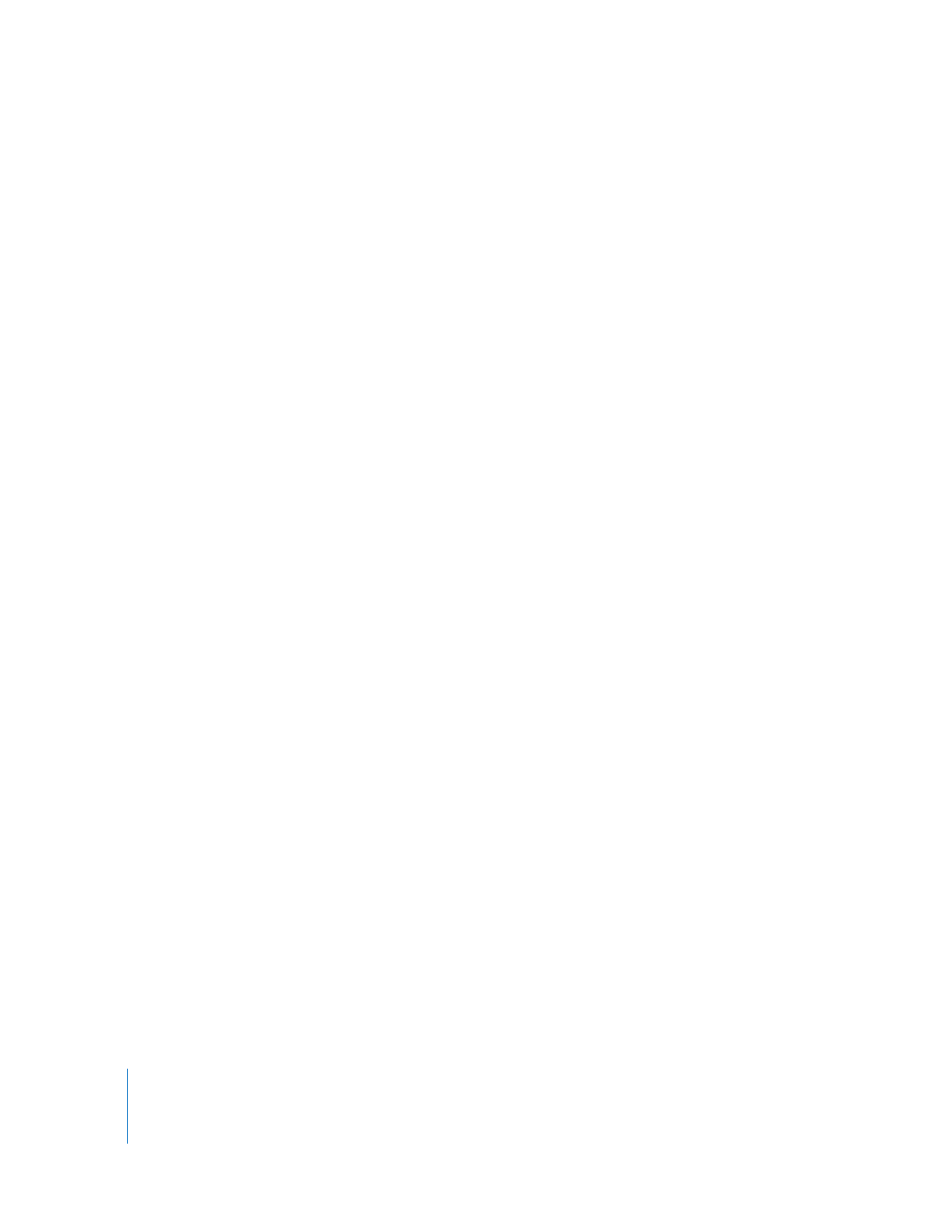
50
Kapittel 2
Lær å bruke iMovie